简单共享不安全 给局网文件夹加权限
我们共享文件时一般都会选择简单共享,但是我们里的一些资料希望给另一个部门的一个用户,而且只让这个用户共享这些资源,但是将目录共享后,单位局域网中的所有电脑都能看到这些资料,怎么为共享文件夹加上密码,让只有得到授权知道密码的用户才可以共享这些资源呢?
我到他电脑前一看,发现Windows XP网络共享变了,简单是真的简单,但不安全,只能将共享文件夹设置为只读或是“允许网络用户修改我的文件”,这样任何电脑设置的共享资源,所有与该电脑同网的电脑通过“网上邻居”不用任何授权都可以共享到这台电脑的共享资源。经过一番摸索,发现Windows XP安装时缺省的共享是“简单共享”,从而导致“敞开”的、不安全的文件共享。改变这种“简单共享”的方法是:
首先取消默认的“简单共享”。打开“我的电脑”,依次点击“工具→文件夹选项”,在打开的对话框中选择“查看”选项卡,清空“使用简单共享(推荐)”前的复选框。
然后创建共享用户。单击“开始→设置→控制面板”,打开“用户帐户”,创建一个有密码的用户,假设用户名为user00,需要共享资源的机器必须以该用户共享资源。
接下来设置要共享的目录(假设为共享目录为NTFS分区上的目录test1),并设置只有用户user00可以共享该目录下的资源:用鼠标右键单击要共享的目录“test1”,单击“共享和安全”,选择“共享→共享该文件夹”,点击“权限”,单击“删除”按钮将原先该目录任何用户(everyone)都可以共享的权限删除,再单击“添加”按钮,依次单击“高级→立即查找”,选择用户user00,单击“确定”添加用户user00添加,并选择用户user00的共享权限(如图)。

以后局域网中的计算机要想查看该共享文件夹中的内容,只有输入正确的用户名和密码,才能查看或修改共享文件夹中的内容。
是不是很简单,操作起来也很快捷吧,以后如果有需要共享的文件就可以自己设置带权限的共享文件夹啦,谢谢大家阅读,希望能帮到大家。
相关文章
win7共享文件夹权限设置、win7共享文件夹管理、win7文件共享密码保护的
由于windows共享设置比较复杂,共享一些文件供局域网的设置也不同,设置完毕共享文件夹后我们通常还需要设置共享文件夹访问权限,设置不当将会导致共享文件无法访问,下面2016-07-06Win7旗舰版系统访问共享计算机提示"您可能没有权限使用网络资源"的解决
最近有用户反映Win7旗舰版系统访问共享计算机提示"您可能没有权限使用网络资源",这是怎么回事呢?本文将提供访问共享计算机提示"您可能没有权限使用网络资源"的解决方法供2016-05-06Win7如何隐藏共享文件夹、怎样隐藏用户没有权限访问的共享文件夹
在公司局域网中,通常都搭建了文件服务器,用于共享一些文件供局域网用户访问。但是,处于文件安全考虑的需要,有时候我们需要隐藏一些共享文件,尤其需要隐藏一些用户无权2015-12-18- win7打印机共享权限无法访问winXP共享打印机怎么办?想在win7系统上共享winxp系统的打印设别,在设置了共享打印机和开启GUEST用户后,Win7访问打印机时提示没有权限,该怎2015-10-15
win7系统查看账户属性出错 提示工作站服务没有启动的详细解决办法
win7读取账户出错工作站服务没有启动该怎么办?点击查看电脑账户属性的时候,弹出”读取用户 Administrator 的属性时,出现了以下错误:工作站服务没有启动“的错误提示对2015-07-01- win7共享文件以及出现没有权限打开的处理全过程?win7系统共享相对xp共享复杂些,但是局域网需要共享文件经常用到,如何建立共享文件需要正确设置,否则会出现共享出错,比2015-03-06
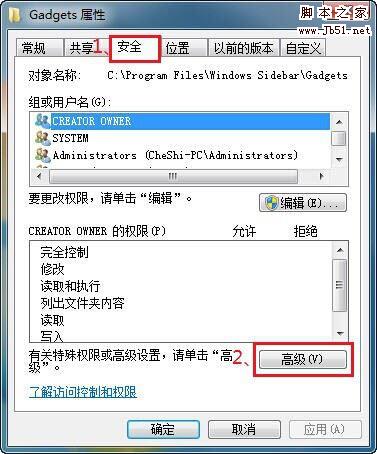
win7如何设置共享权限、win7文件共享权限设置、win7指定用户共享的方法
现在很多企业局域网都有共享文件服务器,并且通常会共享文件让局域网用户访问。如何设置共享文件访问权限呢?下面小编给大家分享win7如何设置共享权限、win7文件共享权限设2017-07-03


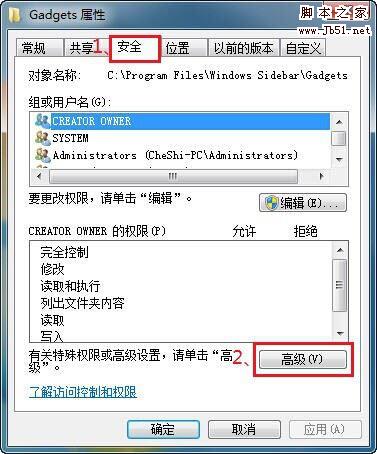
最新评论